1、将已经安装好的ps卸载掉。断开网络,此时可以避免后续的登录ID,省事。准备重新安装。

2、安装时遇到下图情况直接点忽略
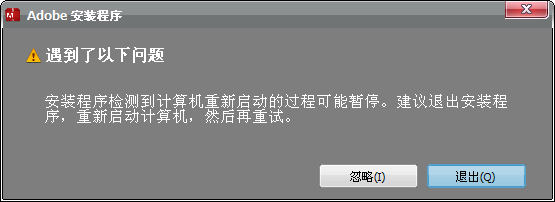
3、然后初始化程序,等其完成后点击“试用”。

4、继续下一步,直到选择安装的位置,更改一个空间大的磁盘。点击“安装”。
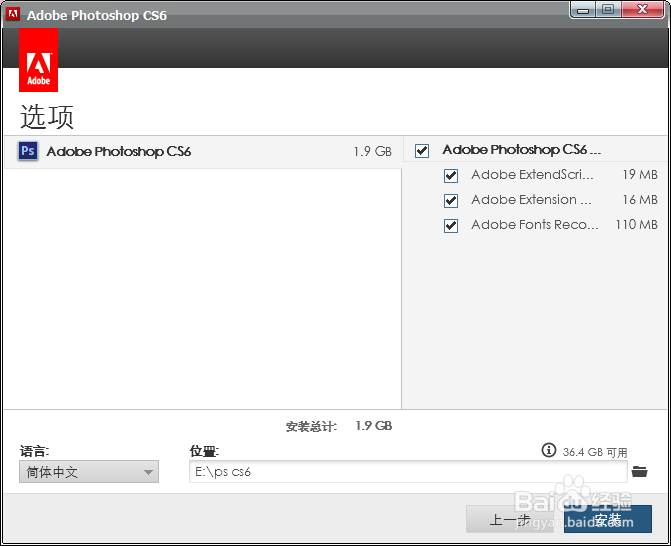
5、然后就完成了基本安装,切记,这时不要急着把amtlib.dll文件进行替换,如果此时替换将变成没有时间轴和3D的阉割版。一定把安装好的PS运行一次。(如果瀚柏围歪安装到2%无法安装,只需要打开 C:\Program Files\Common Files\Adobe\ 把caps文件夹删掉,跳到本步骤第二步)
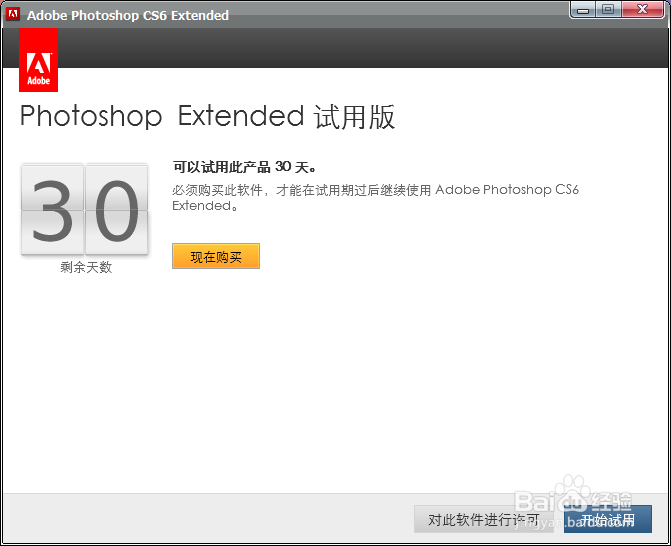
6、打开PS,点击“开始试用”。打开之后,随鲫蛏费犁便打开一张图片会发现时间轴出现了。切换帧动画和时间轴的按钮就在时间轴工具栏的左下角。

7、关闭PS,打开PS所在目录把“32位64位破解补丁”压缩文件里的对应的32位或64位的amtlib.dll拷贝到里面。
8、打开PS,发现破解已经成功,快使用您的具有完全强大功能的Photoshop cs6吧!
